berikut adalah langkah penginstalan windows server 2003 di VMware
1. buka Aplikasi Vmware, dan pilih new virtual machine.
2. pada kotak dialog new virtual machine wizard, pilih typical (recommended) dan tekan tombol next
3. Kemudian klik bowser, untuk mencari locasi/tempat penyimpanan file iso disimpan
4. Kemudian anda akan di minta untuk menentukan seri mana yang akan anda pilih. setelah dipilih, lalu tekan tombol next
5. Setelah itu Anda di minta untuk memasukan serial number windows server 2003, setelah di isi, tekan next
6. Pada kotak dialog ini, klik tombol next saja, karena tidak ada yang mesti diatur
7. Tentukan kapasitas untuk penyimpanan data, misalnya 4 Gb dan tekan tombol nex
8. klik finish untuk menutup kotak dialog new virtual wizard
9. Setelah di klik finish, kemudian winser akan memulai prosesnya.
10. kemudian apabila ada tampilan seperti di bawah ini, pilih cancle, kemudian close, dan tempatkan kursor pada area hitam, dan untuk mengembalikan kursor tersebut tekan tombol CTRL+ALT
11. Setelah Itu setup winser di mulai.. tunggu sampai loading selesai
12. Setelah loading selesai, kemudian dilanjutkan dengan pengkopyan file
13. Pengcopyan selesai, dan proses penginstalan winser dilanjutkan.
14. Selanjutnya anda akan di minta untuk memasukkan serial number Windows server 2003.
15. setelah pengisian serial number, proses penginstalan dilanjutkan dan kemudian selesai seperti tmpak pada gambar di bawah ini.
16. Berikut adalah tampilan pada saat akan masuk ke winser 2003
17. Apabila ada tampilan seperti berikut, klik ok saja, karena kita tidak memasukkan password
18. Berikut adalah tampilan menu winser 2003
13. Pengcopyan selesai, dan proses penginstalan winser dilanjutkan.
14. Selanjutnya anda akan di minta untuk memasukkan serial number Windows server 2003.
15. setelah pengisian serial number, proses penginstalan dilanjutkan dan kemudian selesai seperti tmpak pada gambar di bawah ini.
16. Berikut adalah tampilan pada saat akan masuk ke winser 2003
17. Apabila ada tampilan seperti berikut, klik ok saja, karena kita tidak memasukkan password
18. Berikut adalah tampilan menu winser 2003
Selesailah langkah penginstalan awinser 2003 di VMware,,,,!!!
Semoga Bermanfaat,,,!!!
berikut adalah langkah penginstalan windows server 2003 di VMware
1. buka Aplikasi Vmware, dan pilih new virtual machine.
2. pada kotak dialog new virtual machine wizard, pilih typical (recommended) dan tekan tombol next
3. Kemudian klik bowser, untuk mencari locasi/tempat penyimpanan file iso disimpan
4. Kemudian anda akan di minta untuk menentukan seri mana yang akan anda pilih. setelah dipilih, lalu tekan tombol next
5. Setelah itu Anda di minta untuk memasukan serial number windows server 2003, setelah di isi, tekan next
6. Pada kotak dialog ini, klik tombol next saja, karena tidak ada yang mesti diatur
7. Tentukan kapasitas untuk penyimpanan data, misalnya 4 Gb dan tekan tombol nex
8. klik finish untuk menutup kotak dialog new virtual wizard
9. Setelah di klik finish, kemudian winser akan memulai prosesnya.
10. kemudian apabila ada tampilan seperti di bawah ini, pilih cancle, kemudian close, dan tempatkan kursor pada area hitam, dan untuk mengembalikan kursor tersebut tekan tombol CTRL+ALT
11. Setelah Itu setup winser di mulai.. tunggu sampai loading selesai
12. Setelah loading selesai, kemudian dilanjutkan dengan pengkopyan file
13. Pengcopyan selesai, dan proses penginstalan winser dilanjutkan.
14. Selanjutnya anda akan di minta untuk memasukkan serial number Windows server 2003.
15. setelah pengisian serial number, proses penginstalan dilanjutkan dan kemudian selesai seperti tmpak pada gambar di bawah ini.
16. Berikut adalah tampilan pada saat akan masuk ke winser 2003
17. Apabila ada tampilan seperti berikut, klik ok saja, karena kita tidak memasukkan password
18. Berikut adalah tampilan menu winser 2003
13. Pengcopyan selesai, dan proses penginstalan winser dilanjutkan.
14. Selanjutnya anda akan di minta untuk memasukkan serial number Windows server 2003.
15. setelah pengisian serial number, proses penginstalan dilanjutkan dan kemudian selesai seperti tmpak pada gambar di bawah ini.
16. Berikut adalah tampilan pada saat akan masuk ke winser 2003
17. Apabila ada tampilan seperti berikut, klik ok saja, karena kita tidak memasukkan password
18. Berikut adalah tampilan menu winser 2003
Selesailah langkah penginstalan awinser 2003 di VMware,,,,!!!
Semoga Bermanfaat,,,!!!







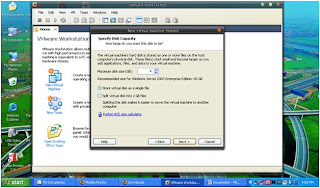











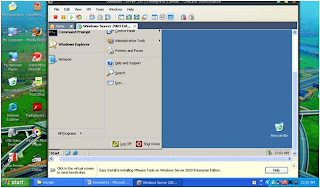
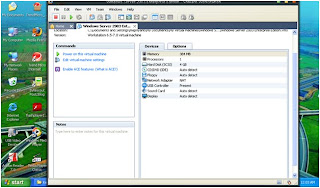


Tidak ada komentar:
Posting Komentar